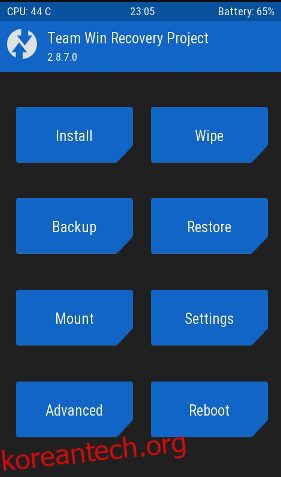데이터 손실 없이 커스텀 롬을 설치하고 싶으신가요? Android 사용자는 다른 어떤 운영 체제도 접근할 수 없을 정도로 사용자 정의의 자유가 있습니다. 안드로이드의 가장 큰 상대는 iOS인데 개인화를 위한 필수 기능조차 부족하다.
반면 안드로이드 사용자는 폰트, 런처, 아이콘, 기본 앱 등을 변경할 수 있고, 고급 사용자는 타사 애프터마켓 커스텀 ROM을 설치해 휴대폰의 소프트웨어를 완전히 바꿀 수 있다.
오늘날 맞춤 ROM을 설치하는 것은 Android 애호가들 사이에서 흔한 일입니다. 사람들은 새 휴대폰을 구입하지 않고도 기능을 향상시키기 위해 새 ROM을 사용해 보는 것을 좋아합니다.
하지만 맞춤 ROM을 설치할 때 가장 큰 문제는 앱과 데이터가 삭제된다는 것입니다. 커스텀 ROM을 설치하시는 분들은 앱의 모든 데이터가 삭제되기 때문에 모든 앱을 재설치하고 로그인을 하셔야 합니다.
사용자 지정 ROM을 설치하거나 ROM을 업데이트하고 데이터 손실 없이 사용자 지정 ROM을 설치하는 방법이 필요한 경우 솔루션이 있습니다.
우리는 새로운 기사로 다시 돌아왔으며 데이터 손실 없이 사용자 정의 ROM을 설치하고 업데이트하는 방법을 제시할 것입니다. 그럼 시작하겠습니다.
목차
데이터 손실 없이 사용자 정의 ROM을 설치하십시오.
다음은 데이터 손실 없이 사용자 지정 ROM을 설치하는 단계입니다. 무엇이든 엉망으로 만들면 벽돌로 된 장치가 될 수 있으므로 주의해서 따르십시오.
손실에 대해서는 책임지지 않습니다. 따라서 매우 주의하는 것이 좋습니다.
데이터 손실 없이 사용자 지정 ROM을 설치하는 단계는 다음과 같습니다.
1단계. 다운로드 및 티타늄 백업 설치.
2단계. 루트 권한을 부여합니다.
3으로 나오세요. 그런 다음 백업/복원 탭을 클릭하고 메뉴 버튼을 누릅니다.
4단계. “일괄 처리” 옵션에서 모든 사용자 앱 백업을 선택합니다.
5으로 나오세요. 백업 프로세스가 완료되면 돌아가서 북마크, 로그, 캘린더, WiFi 등과 같은 다른 모든 데이터를 백업하십시오.
6단계. 복구로 부팅하고 사용자 지정 ROM을 설치합니다. 이 과정에서 SD 카드와 저장소를 지우지 마십시오.

7단계. 새 ROM을 설정한 후 Titanium Backup을 다시 설치하십시오.
8단계. 백업 복원 탭과 배치 아래로 이동합니다. 작업은 “누락된 모든 앱 + 시스템 데이터 복원”을 선택합니다.
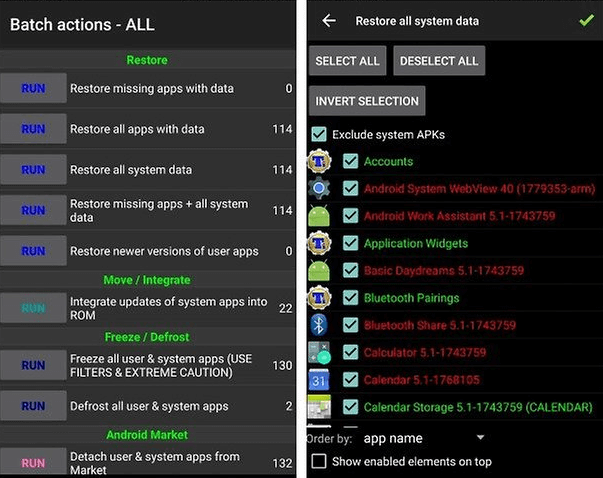
9으로 나오세요. 프로세스가 완료될 때까지 기다리면 모든 데이터가 예전처럼 휴대폰에 다시 저장됩니다.
데이터 손실 없이 사용자 지정 ROM을 업데이트합니다.
ROM을 업데이트하거나 다시 설치하는 경우 앱과 데이터를 안전하게 유지하는 것이 훨씬 더 편합니다. 데이터 손실 없이 사용자 정의 ROM을 업데이트하려면 아래 단계를 따르십시오.
1단계. 복구를 사용하여 ROM의 전체 백업을 만듭니다.
2단계. 그런 다음 필요한 파티션을 지우고 업데이트된 ROM을 설치합니다. 또한 스토리지를 청소하지 않도록 하십시오.
3으로 나오세요. 데이터 파티션 복원 및 복원으로 이동하십시오.
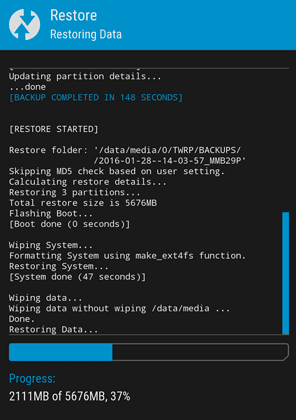
4단계. 캐시를 지웁니다.
5단계. 그런 다음 시스템을 재부팅합니다.
따라서 이러한 방식으로 데이터 손실 없이 Android에서 사용자 지정 ROM을 설치하거나 업데이트할 수 있습니다.
결론적으로 이것은 데이터 손실 없이 커스텀 ROM을 설치하는 방법에 대한 가장 쉽고 가장 효과적인 가이드입니다. 위의 절차와 관련하여 도움이나 도움이 필요하시면 언제든지 저희에게 연락하십시오. 사용하는 ROM과 그 이유를 아래 의견에 알려주십시오.